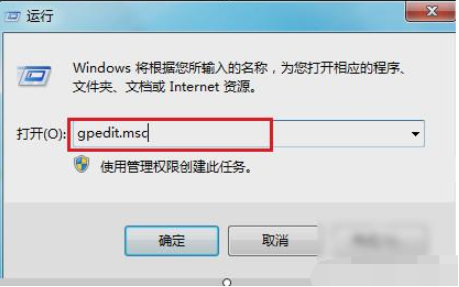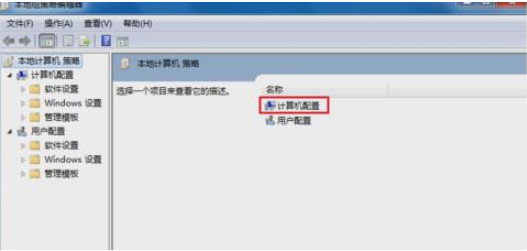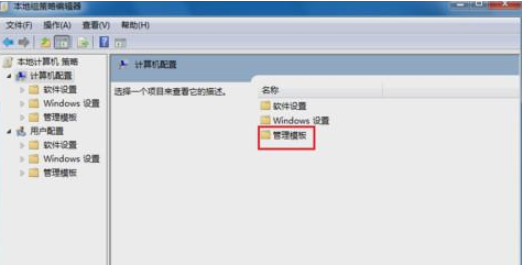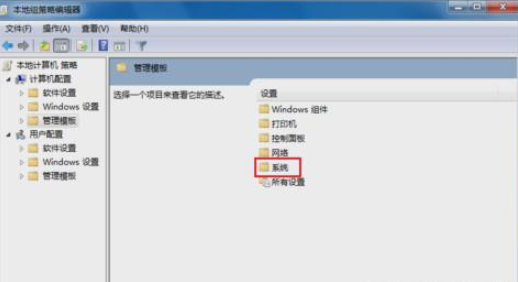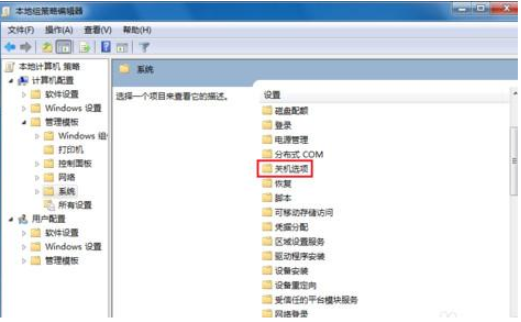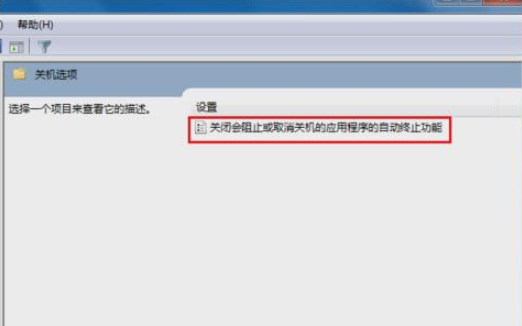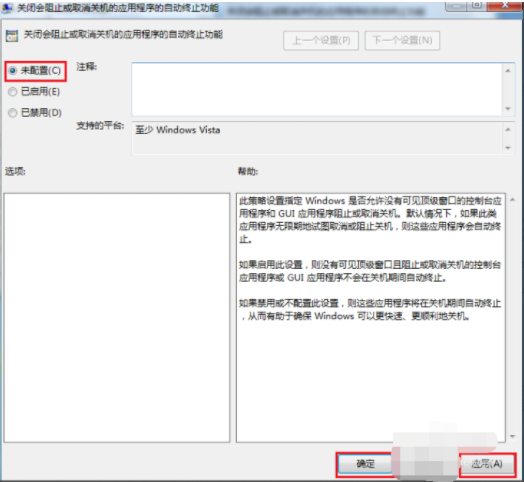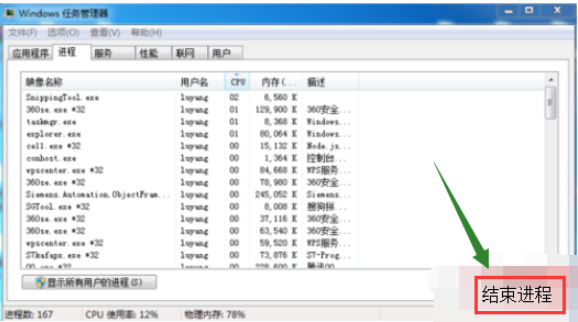教你电脑关不了机怎么办
|
电脑关不了有可能是多种原因造成的,不过常见的可以通过这些方法解决。下面小编就给大家分享几个方法教大家解决电脑关不了机怎么办的问题。 方法一: 1. 按下键盘“win+r”快捷键,打开运行然后输入“gpedit.msc”回车键。2. 然后找到“计算机配置”,然后鼠标双击。 3. 然后在“名称”下面找到“管理模板”双击打开。 4. 找到“系统”,双击打开,接着找到“关机选项”。 5. 然后鼠标双击如下如所示,被圈出的文字。 6. 点进去之后,按下图所示勾选设置即可完成。 方法二: 1. 点击关机命令后依然无法关机,有很大可能性是由于电脑中存在进程的干扰,在任务栏上右击鼠标,点击“任务管理器”,选择“进程”。 2. 在进程中可以观察到电脑运行的所有进程,点击“cpu”,这时占用率最高的进程会出现在最上方,这就是未关闭的进程,选择点击“结束进程”。 3. 在进程中查找是否存在“rundll32”类的进程,这种进程往往会阻碍电脑关机,选择点击“结束进程”,然后重新关机。 以上便是电脑关不了机的解决办法,希望能帮到各位。 |